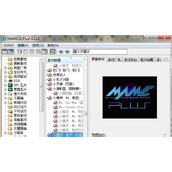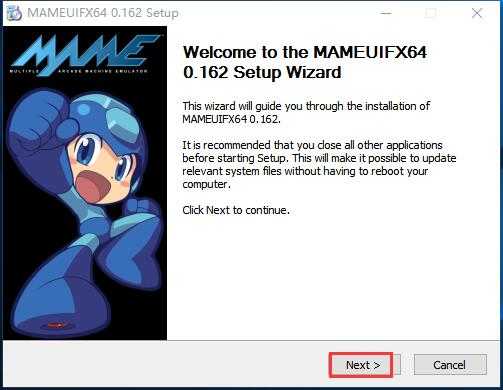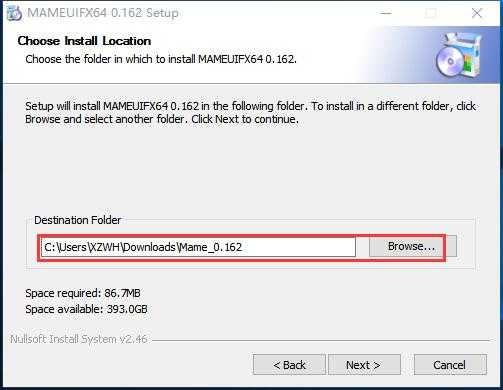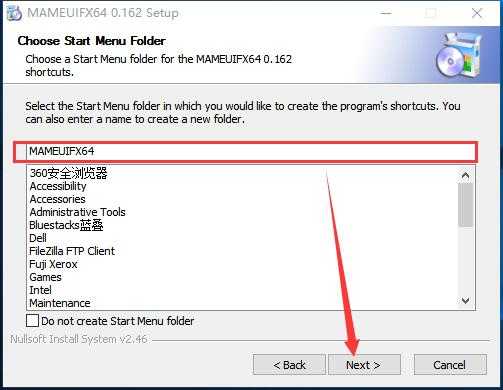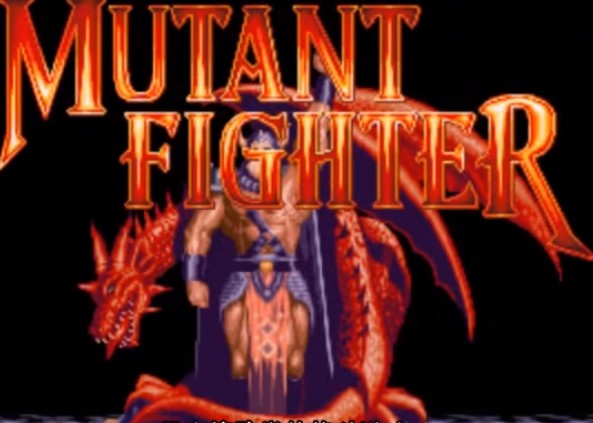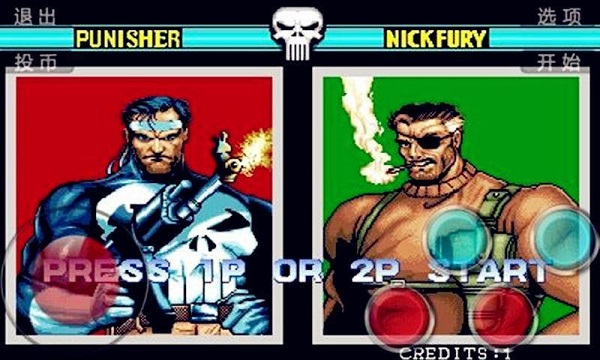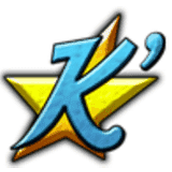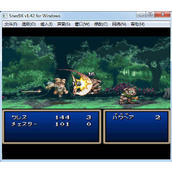mame plus街機模擬器是大多數街機玩家都使用的一款模擬器,在這裏你可以體驗到上萬款經典的街機遊戲,使用方法也是比較簡單方便,把街機rom文件放進rom文件夾在模擬器中刷新即可!
mame plus街機模擬器操作說明
下載MAME32plus後解開壓縮包,在MAME32plus的主目錄下有以下幾個目錄:
artwork 遊戲背景圖,外框圖,前景圖的存放目錄。
bkground 存放MAME的背景文件。默認文件格式爲:PNG
cabinets 存放街機箱體照片圖像文件的目錄
cpanels 用來存放美化街機操縱台圖畫的目錄
ctrlr 遊戲控制器配置文件存放路徑
docs 模擬器相關的幫助文檔
flyers 存放遊戲海報圖像文件的目錄
font 存放模擬器顯示所使用的字體文件。
icons 用來存放遊戲的小圖標
ips IPS文件存放目錄。
lang 這裏是模擬器的多國語言配置文件的存放目錄。
roms 模擬器默認的ROM存放目錄
samples 存放遊戲聲音采樣數據的目錄
snap 遊戲抓圖存放目錄。默認格式爲:PNG
titles 遊戲標題抓圖存放目錄。默認格式爲:PNG
首先運行MAME32p,進入mame的主界面
第一步先進行語言修改。把options選項中language子項下的English(US)改爲Chinese(Simp)即簡體中文,如果需要繁體就改爲Chinese(Trad)。這樣就會變成簡體或繁體中文版。(圖2)
第二步設置模擬器ROM所在目錄。默認的目錄是mame32plus目錄下的ROM子目錄。你需要將下載的ROM文件壓縮包存放的此目錄中,當然,如果你還有別的目錄存放ROM,可以在“選項”---“目錄...”中插入你存放ROM所在的目錄。
第三步是對運行模擬器進行一些高級設置。點擊“選項”---“默認遊戲選項...”。此選項中的所有設置針對所有遊戲有效,如果你對某個遊戲進行的單獨的設置,那麽此選項中的設置將對你所設置的遊戲無效。
1.顯示
以窗口模式運行 顧名思義,在窗口模式下運行遊戲。
啓動時最大化 只有在上面的選項選中狀態下,才可以使用的設置。
強制調整畫面比例 有的遊戲比例與顯示器比例不同,打開此選項將可以對非標准比例的遊戲進行拉伸。建議默認
限制速度 針對目前高配置的PC模擬器本身做出的速度限制,防止速度過快的問題發生。機器要是不太好就使用跳幀吧
空閑時休眠 在模擬器空閑時,進入休眠狀態,需要系統支持。
使用RDTSC時序系統 建議默認
增加線程優先級 增加線程優先級可以讓模擬器獲得更多的系統資源進行運行。
旋轉 由于某些遊戲爲橫版或縱版遊戲,這個選項可以使畫面顯示正常。
跳桢 爲了優化遊戲速度所做的選項。
Gamma修正 用來在遊戲中進行色彩調節
亮度修正 修改某些畫面過于昏暗或明亮的遊戲的畫面
暫停時畫面亮度 由于模擬器本身支持遊戲暫停功能,但是有些遊戲畫面又過于昏暗,造成暫停時畫面的漆黑一片,可以使用本功能進行修正。
2.高級
使用DirectDraw 使用微軟Driect X的2D寫屏技術,建議使用。
三重緩沖 使你的顯示畫面更柔和,減少鋸齒,
鈎上了也不會對機器造成什麽負擔,建議選用
適應遊戲屏幕刷新率 將遊戲畫面刷新率設定爲遊戲默認的刷新率,建議使用
同步顯示器刷新率 將遊戲的刷新率與顯示器的刷新率同步。建議不選,選了後跳幀嚴重
切換到合適的分辨率 在遊戲分辨率與顯示器分辨率不同時自動切換到適合遊戲的分辨率。建議不選,選中後運行遊戲後畫面會左移或右移
切換到合適的顔色質量 當遊戲的色彩質量與顯示器色彩質量不同時自動切換到適合遊戲的色彩質量。建議使用
屏幕分辨率中的大小,色彩,刷新率可以改變遊戲進行時的分辨率,發色數,以及刷新率。建議與桌面同步或低于桌面設置。建議用自動
使用硬件拉伸 若打開此選項則可以調整遊戲的比例及畫面的大小。
整數倍擴大 推薦使用默認的自動設置。否則將出現畫面顯示超出屏幕的問題。
畫面比例 就像電視的4:3一樣。建議使用默認設置,當然如果你想體會DVD的16:9感覺也可以自行設置。
縮放 某些模擬器中的N倍窗口選項,最小爲1,建議根據顯示器大小自行設置。
全屏幕亮度 在遊戲全屏幕運行時,可以調節亮度,使部分過于昏暗的遊戲明亮化。
效果 75%的掃描線+Andrea's Scale2x模式 比較接近街機.不過不推薦使用,機器不好會很慢.默認的畫面更柔和
3.Direct3D
使用 Direct3D 使用D3D加速功能進行畫面的優化。如不選中,則此頁面所有選項將不能進行設置。有時選中後會使2D畫面鋸齒加重,要去了此選項才能恢複.
紋理管理 使用顯卡默認設置進行紋理管理
旋轉效果 使用D3D中的函數優化遊戲界面。
過濾 此選項需要根據顯卡支持的特性來進行設定。推薦使用默認設置,如果顯卡較好可使用雙線形過濾,或各項異性過濾(此選項將占用大量顯卡資源慎用)建議使用各項異性過濾,不會占用太大的資源
效果 與高級選項中的效果類似,不過這裏的設置是針對3D繪圖的。
預先縮放 又一個推薦使用默認設置的選項。
自定義掃效果選項不推薦打開,掃描線的作用與高級中相同。
4.聲音
啓用聲音及聲音處理模擬 若不選中此選項則此頁面選項將不能進行這支。
使用采樣文件 可以調用聲音采樣文件來改變音效。建議使用
如果采樣率不匹配則重新采樣 此選項默認爲44100,推薦使用。建議只有使用Sound Blaster live等高級聲卡時使用48000的采樣率。否則,重新采樣會增加系統資源消耗。
音量衰減 當音量過大的時候可以降低音量的分貝數。最大值爲-32dB
5.控制器
啓用搖杆輸入 打開次選項則可以使用手柄或搖杆進行控制,在P1,P2裏可以選擇手柄1或2。
數字方式輸入最小模擬值 一般不動就可以了,用默認的
啓用鼠標輸入 這個選中後可以代替光線槍
啓用光線槍輸入 如果你有光線槍的話,就起用光線槍輸入吧
支持多鍵同時輸入 多人使用鍵盤時如果出現按鍵沖突的話,就把這個選上吧。
啓用鍵盤燈 選中此選項後,可以設定使用的鍵盤爲PS/2或USB接口,提高模擬器的兼容性。
啓用操控棒輸入 這個東西和光線槍一樣,如果你有的話就選上吧。
默認輸入安排 建議使用標准的設置的選項。裏面包含了幾個不同的輸入設置。
6.雜項
使用額外的遊戲 Artwork 又一個名字不一樣但是功能相同的選項。不選中的話此頁面的相關設置將不能設定。
背景圖、外框圖、前景圖 以上選項可以美化街機圖效果。
Artwork 分辨率 推薦使用默認設置,如果你的顯卡較好可以使用高。
剪切 Artwork 打開此選項將削弱外框等Artwork效果
啓用遊戲作弊 功能和名稱一樣,如果不選中將不可以在遊戲中使用作弊碼。
跳過免責生命畫面 這個...大家還是不要選了,畢竟經常看一下可以使某些人增強一點應有的責任心。
退出時確認 建議使用,以防止無意中誤操作退出遊戲
跳過遊戲信息畫面 不選中的話可以查看到遊戲的版本,例如美版,日版(當然信息是E文的)
錯誤紀錄(開發用) 括號中的講解已經標明了它的用途,此選項會建立一個日志文件,因此不推薦打開。
M68K Core: 此選項是用來設置M68K系列的遊戲運行所使用語言。建議使用C
使用透明的遊戲中的菜單 目前此選項目前已被大多數軟件所采用,一般在任何系統中使用,可以使遊戲中的菜單産生透明效果。
7.BIOS
ST-V Bios MegaPlay:Bios Neo-Geo運行以上遊戲時所使用的BIOS文件選擇,如果沒有特殊需求建議使用默認設置
8.矢量
抗鋸齒描繪矢量 對矢量圖進行抗鋸齒操作,是圖像更加清晰。推薦選中
半透明描繪矢量 對矢量圖進行半透明操作,可以使畫面更加透徹。
光束寬度 閃爍 光源強度 以上選項可以增加畫面的效果,但是以犧牲一定的系統資源爲前提的。
下面來進行界面相關的設置,打開“選項”中的“界面選項”
啓動時搜索新遊戲 選中此選項將會在模擬器啓動時對ROM目錄進行掃描,速度較慢,不推薦使用。
隱藏鼠標光標(需要重啓動) 在遊戲中自動隱藏鼠標光標。不過,選中或取消需要重新啓動模擬器才可以生效。
Allow game selection by a joystick 允許使用搖杆或手柄選擇遊戲(需要新啓動)
Allow game selection by custom key sequences
隨機選擇背景圖 可以讓模擬器在背景圖個數大于1的情況下隨機選取。
將所選擇的遊戲廣播的所有窗口 不推薦選擇,有時會出現畫面停止的情況。
自動循環預覽圖 如果你所選擇的遊戲的預覽圖大于1選中它將可以自動循環所有預覽圖
擴大顯示預覽圖 將預覽圖進行拉伸顯示,推薦不選擇
Reast all Playcounts 清空所有遊戲分值紀錄
Reast all Play Times 清空所有遊戲進行時間
模擬器的某些顔色設置
打開“選項”中的“色盤設置”可以對模擬器的一些顔色選項進行設置。例如邊框等。
恢複默認設置
在“選項”中的“重置選項”中,選中想要恢複的設置在下次啓動模擬器時該選項就可以恢複到默認的設置。
左邊的列表
這裏是遊戲的分類選項,點擊不同的目錄,遊戲將會按照不同的設置進行顯示。例如:點擊所擁有的遊戲,那麽就會顯示出當前模擬器在你所設置的RMO目錄中刷新出來的遊戲。
查看
如圖所示,在“查看”選項中可以按照自己的需要進行選擇
IPS部分
將ips文件放入ips目錄中,然後在MAME的分類遊戲列表中選擇HACK列表,會出現支持HACK的所有ROM,在支持HACK的遊戲上單擊右鍵選擇你想要HACK的效果即可。
添加新的遊戲
當加入新的遊戲的時候,將遊戲放入設置好的ROM目錄中,在“文件”選項中選擇“效驗所有遊戲”這樣模擬器就會從設置的ROM目錄中掃描可以運行的遊戲,或F5刷新 即可顯示新加入的遊戲。
關于模擬器的錄像及回放功能
在遊戲列表中選中一個遊戲,點擊“文件”中的“執行並錄制輸入指令”,就進入遊戲,在你遊戲的過程中,自動錄制你在遊戲中的全部輸入指令,並以INP的後綴存放在INP文件夾裏。回放與此類似,只是需要選擇“文件”中的“回放輸入指令”並選擇INP文件夾裏的INP錄像文件,遊戲會在運行時自動回放錄好的輸入指令,切記,不同版本的MAME的INP文件一般不通用.
對于出現遊戲讀完以後一閃就跳出來了回到主程序界面的問題。
請將ctrlr目錄中擴展名不是.cfg的文件刪除,重新設定手柄等按鍵。
至于mameplib.dll文件過大的問題,可以嘗試使用aspack或upx等工具進行壓縮。附件中是使用aspack2.12漢化版壓縮過的mameplib.dll(壓縮後爲6.97MB),將其解壓後覆蓋原文件即可。(請在覆蓋前備份原文件。)
順便把mame32plus教程裏沒有說明的。mame32plus的組合鍵使用說明一下。
也許這個方法不一定是官方的,但是確實行之有效。
首先,用過mame32plus的人應該知道mame32plus的按鍵最多可以同時設定4個有效鍵。就是說,設定好的4個鍵,按任意一個都可以起到相同作用。
接下來,就要充分利用mame32plus的這個設定來使用組合鍵。舉個例子:在某個格鬥遊戲中,需要用到按鈕1和按鈕3的組合鍵,首先將按鈕1設定到鍵盤的J上,而按鈕3會設定到鍵盤的U上。如果想把鍵盤的H鍵,設定爲按鈕1和按鈕3的組合鍵,那麽就需要在設置按鈕1的先將其設爲J鍵在用回車鍵繼續設定,第二次按下H鍵,那麽按鈕1顯示的設定按鍵即爲J 或H。同理,將按鈕3設定爲U鍵後,在用回車鍵將其設定爲H鍵。那麽,按鈕3即會顯示爲U或H。這樣當按下鍵盤上的H鍵的時候,出現的將是按鈕1和按鈕3的組合鍵。